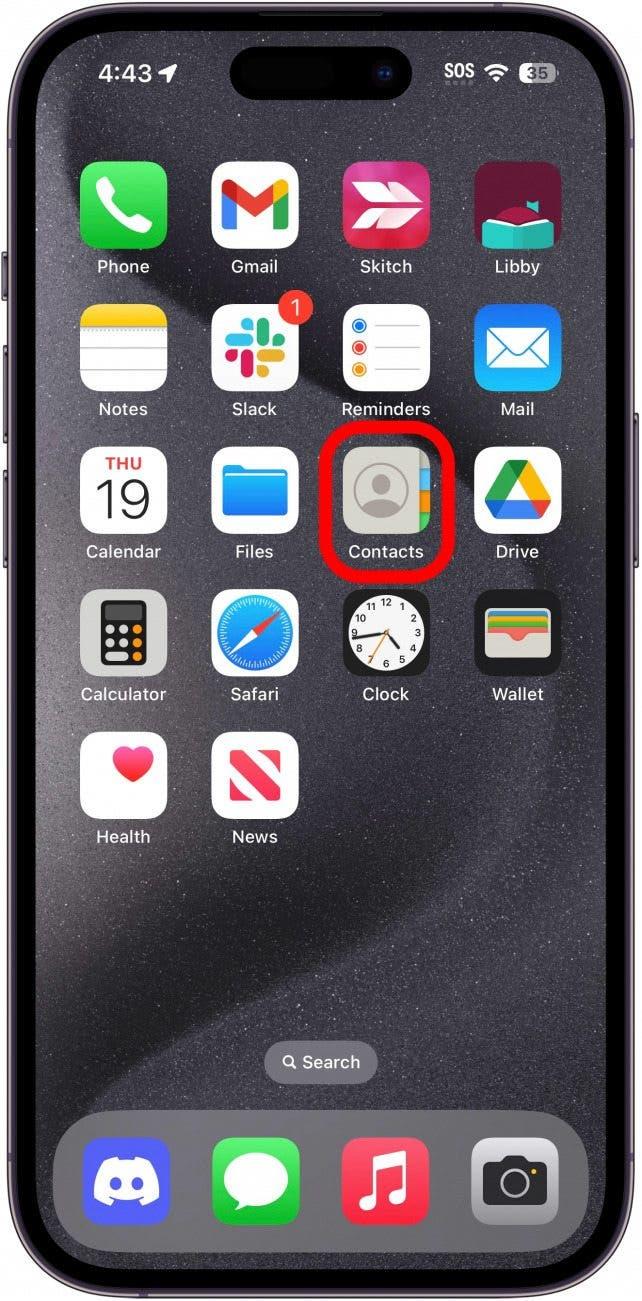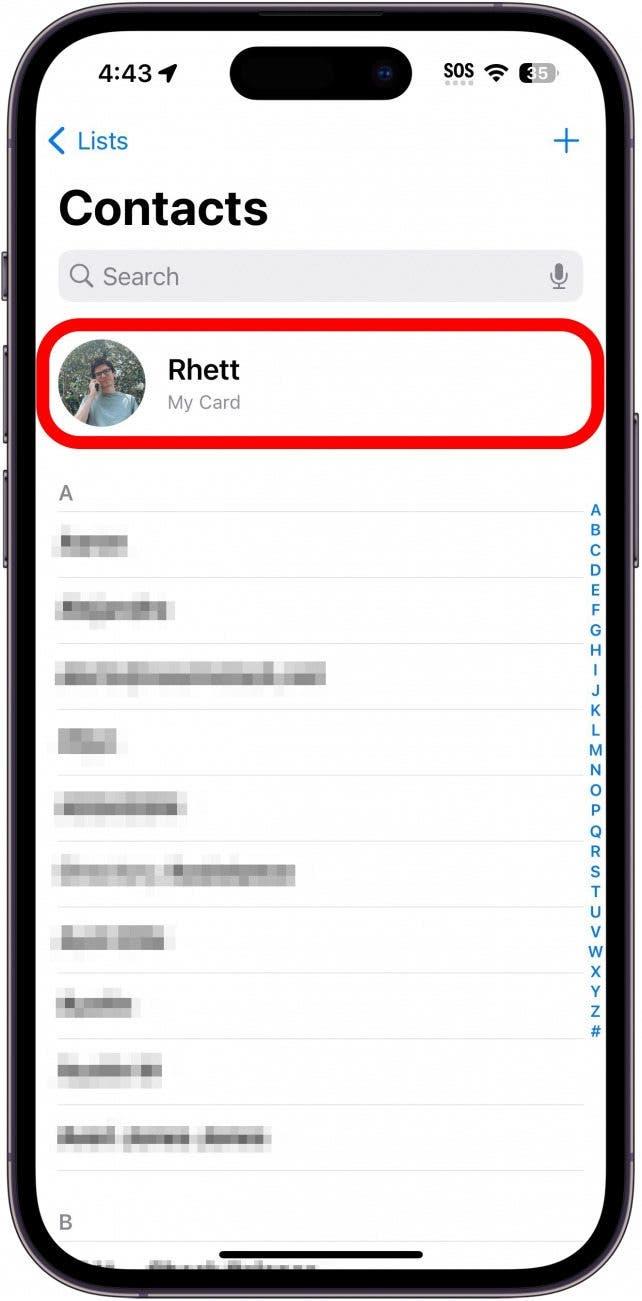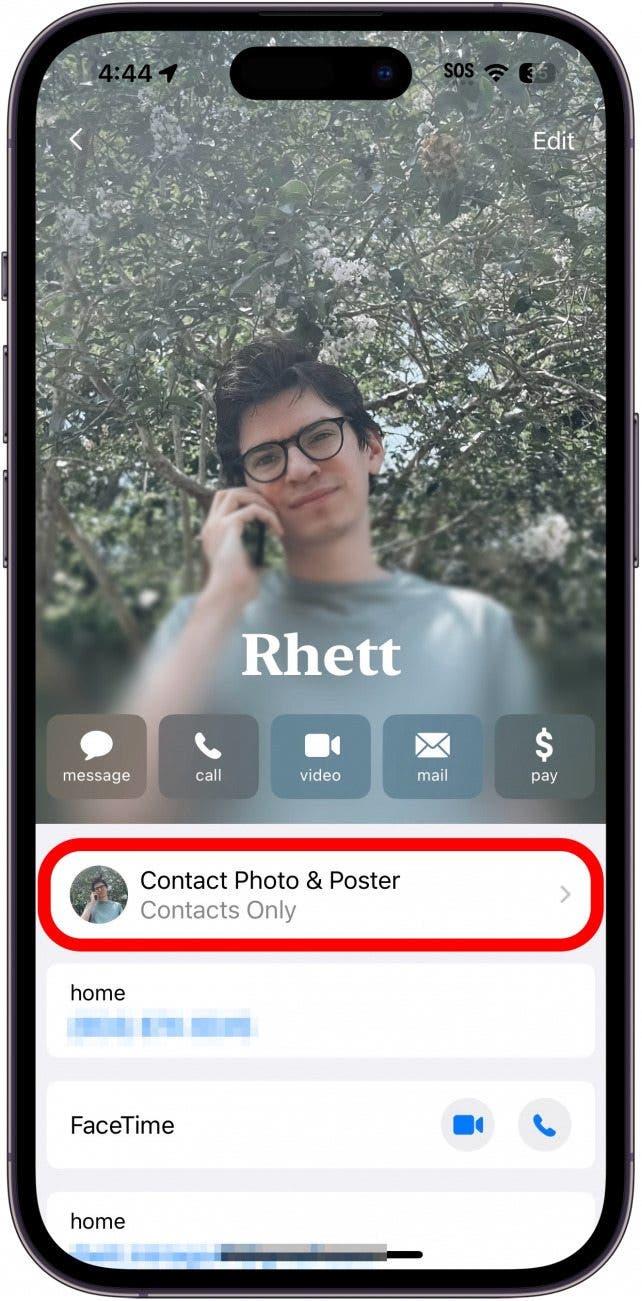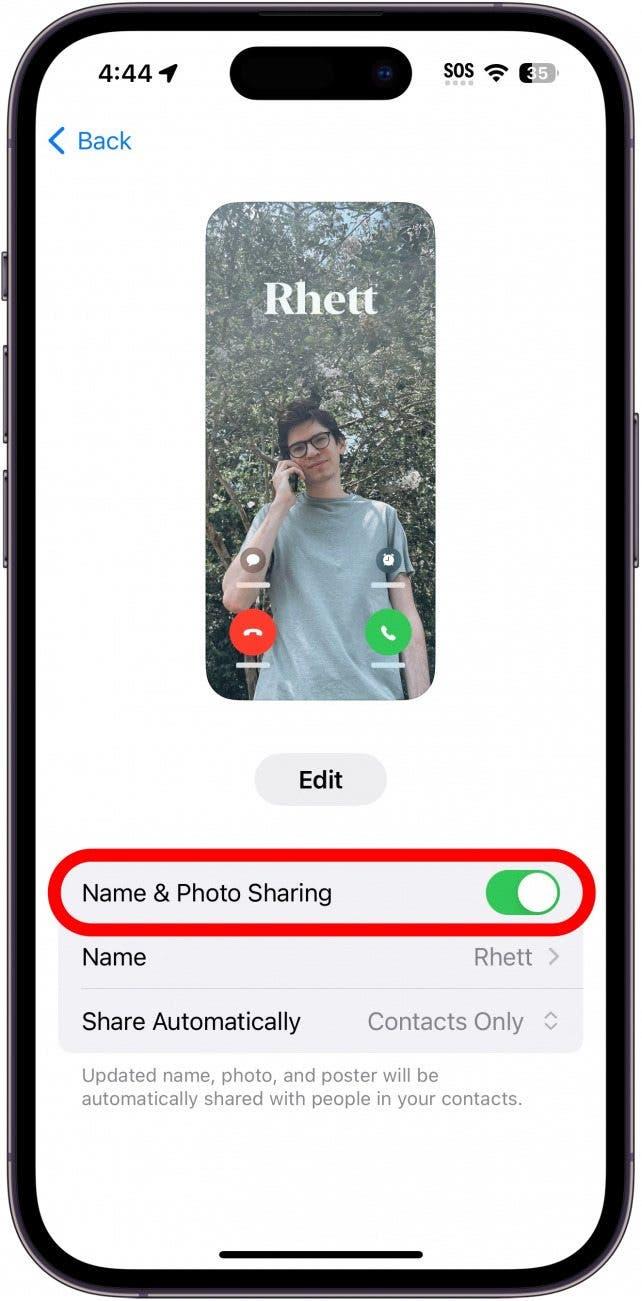Wilt u uw contactnaam en foto niet delen met iedereen die u sms’t? U kunt uzelf wat extra privacy geven door het delen van contactpersonen op uw iPhone uit te schakelen. Lees verder om uit te vinden hoe!
Waarom u deze tip leuk zult vinden:
- Behoud uw privacy en voorkom dat uw naam en foto met anderen worden gedeeld.
- Krijg geen meldingen meer over het delen van uw contactgegevens.
Hoe het delen van contacten op de iPhone uitschakelen
Systeemvereisten
Deze tip werkt op iPhones met iOS 17 of hoger. Ontdek hoe u kunt updaten naar de nieuwste versie van iOS.
Of u het nu beu bent dat uw iPhone u vraagt om uw contactgegevens te delen wanneer u sms’t, of dat u gewoon een extra laag privacy aan uw persoonlijke leven wilt toevoegen, u kunt de functie waarmee u uw naam en foto op uw iPhone deelt, uitschakelen. Voor meer iPhone privacytips en -trucs moet u zich aanmelden voor onze gratis Tip van de Dag-nieuwsbrief. Hier leest u hoe u het delen van contacten op uw iPhone kunt uitschakelen:
 Ontdek de verborgen functies van uw iPhone Ontvang elke dag een tip (met schermafbeeldingen en duidelijke instructies) zodat u uw iPhone in slechts één minuut per dag onder de knie hebt.
Ontdek de verborgen functies van uw iPhone Ontvang elke dag een tip (met schermafbeeldingen en duidelijke instructies) zodat u uw iPhone in slechts één minuut per dag onder de knie hebt.
- Open de Contacten app.

- Tik op uw contactkaart bovenaan de lijst.

- Tik op Foto & poster van contactpersoon.

- Tik op het schakelaartje naast Name & Photo Sharing om deze functie uit of in te schakelen.

Nu hoeft u zich geen zorgen meer te maken dat uw naam en foto met anderen worden gedeeld.